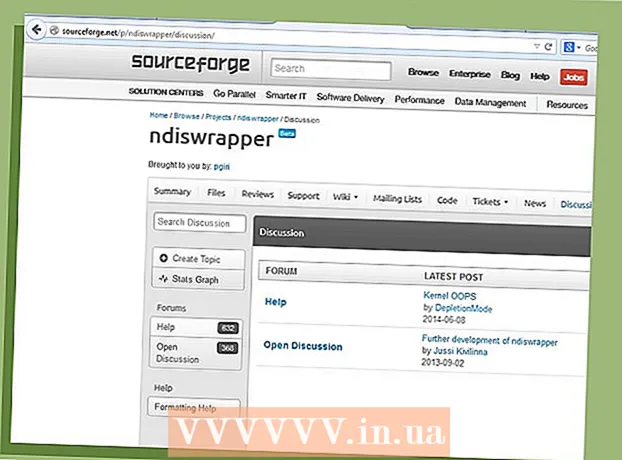
Innehåll
- Steg
- Metod 1 av 3: Installera en ny router
- Metod 2 av 3: Hitta din trådlösa adapter
- Metod 3 av 3: Anslutning till nätverket
Den här artikeln innehåller en steg-för-steg-guide för att skapa ett trådlöst hemnätverk (IEEE 802.11 även känt som Wi-Fi) på Linux.
Steg
De flesta trådlösa adaptrar är inte utformade för att fungera på Linux OS, det finns inga utvecklade drivrutiner och fast programvara, vilket oundvikligen leder till problem. Tack vare betydande insatser från Linux -samhället och vissa leverantörer har det beslutats att åtgärda denna situation och nyligen har Linux -leverantörer släppt distributioner som stöder ett betydande antal trådlösa kort.
Ubuntu Wi-Fi-dokumentation är en bra och ofta uppdaterad guide med information om vilka kort som stöds i de senaste versionerna av Ubuntu (de senaste versionerna av andra distributioner bör ha liknande stödnivåer). Det listar också kort som har gratis programvara för användare som har en filosofisk (eller på annat sätt) invändning mot slutna drivrutiner.
Metod 1 av 3: Installera en ny router
 1 Anslut din router till internet om du vill dela ditt internet.
1 Anslut din router till internet om du vill dela ditt internet. 2 Anslut routern till din dator med en nätverkskabel.
2 Anslut routern till din dator med en nätverkskabel. 3 Starta din webbläsare och ange adressen "192.168.0.1"eller adressen till din routerserver.
3 Starta din webbläsare och ange adressen "192.168.0.1"eller adressen till din routerserver. 4 Ange användarnamn och lösenord från din router (ofta "admin" och!administratör!), ange sedan din ISP.
4 Ange användarnamn och lösenord från din router (ofta "admin" och!administratör!), ange sedan din ISP.  5 Slå på det trådlösa alternativet, ställ in WEP (eller WPA) kryptering och ange ditt nätverkslösenord.
5 Slå på det trådlösa alternativet, ställ in WEP (eller WPA) kryptering och ange ditt nätverkslösenord.
Metod 2 av 3: Hitta din trådlösa adapter
 1 Din trådlösa adapter ska identifieras automatiskt och vara tillgänglig i konfigurationen av dina distributionsnätverktyg (NetworkManager). Om kortet "INTE" hittas gör du följande:
1 Din trådlösa adapter ska identifieras automatiskt och vara tillgänglig i konfigurationen av dina distributionsnätverktyg (NetworkManager). Om kortet "INTE" hittas gör du följande:  2 Stiga på iwconfig i terminalen för att se att det trådlösa nätverket har upptäckts.
2 Stiga på iwconfig i terminalen för att se att det trådlösa nätverket har upptäckts. 3 Stiga på sudo lshw (eller lspci eller lsusb) till maskinvarulistan och få detaljerad information om chipsetet och vad ditt kort använder. Prova att söka på internet eller publicera i supportforum för att ta reda på om chipsetet stöder ditt kort.
3 Stiga på sudo lshw (eller lspci eller lsusb) till maskinvarulistan och få detaljerad information om chipsetet och vad ditt kort använder. Prova att söka på internet eller publicera i supportforum för att ta reda på om chipsetet stöder ditt kort.  4 Om du använder Linux Mint, prova MintWifi.
4 Om du använder Linux Mint, prova MintWifi. 5 Du kan behöva använda NdisWrapper och Windows -drivrutiner. Sök i Ndiswrapper -manualen eller be forumet om hjälp.
5 Du kan behöva använda NdisWrapper och Windows -drivrutiner. Sök i Ndiswrapper -manualen eller be forumet om hjälp.
Metod 3 av 3: Anslutning till nätverket
 1 Om din distribution använder NetworkManager bör det finnas en ikon bredvid klockan som du kan klicka på.
1 Om din distribution använder NetworkManager bör det finnas en ikon bredvid klockan som du kan klicka på. 2 Välj "Kryptering" (WEP eller WPA) och ange lösenordet.
2 Välj "Kryptering" (WEP eller WPA) och ange lösenordet. 3 Om din distribution inte använder NetworkManager måste du söka efter dess dokumentation eller be om hjälp genom att besöka forumet.
3 Om din distribution inte använder NetworkManager måste du söka efter dess dokumentation eller be om hjälp genom att besöka forumet.



